يعد نقل موسيقى iTunes إلى أجهزة Apple أمرًا سهلاً ، لكن نقلها إلى جهاز غير تابع لشركة Apple مثل Android كان دائمًا صعبًا منذ ذلك الحين. لذلك ، كان المستخدمون يبحثون عن طرق بسيطة ولكن يمكن الاعتماد عليها كيفية نقل قائمة تشغيل iTunes إلى Android حتى لا يضطروا إلى شرائها مرة أخرى والتمتع بها على أجهزة Android.
ستشارك هذه المشاركة الطرق الموصى بها والتي يمكنك من خلالها استخدام كيفية نقل قائمة تشغيل iTunes إلى Android. تأكد من تحديد واستخدام الطريقة التي ستساعدك بشكل أفضل.
محتوى المادة الجزء 1. هل يمكنك نقل قائمة تشغيل iTunes إلى Android؟الجزء 2. كيف تنقل قائمة تشغيل iTunes إلى Android؟الجزء 3. أفضل طريقة لنقل قائمة تشغيل iTunes إلى Androidالجزء 4. استنتاج
السؤال "هل يمكنك نقل قائمة تشغيل iTunes إلى Android" هو سؤال شائع يطرحه المستخدمون. بالنسبة لأولئك الذين يتساءلون ، نعم ، هذا الإجراء ممكن. في الجزء التالي من هذه المقالة ، سيتم شرح الطرق الممكنة التي يمكنك استخدامها في تنفيذ الإجراء الخاص بكيفية نقل قائمة تشغيل iTunes إلى Android.
إن معرفة أن هناك طريقة محتملة لكيفية نقل قائمة تشغيل iTunes إلى Android يعد خبرًا رائعًا للغاية خاصة إذا كنت قد قمت بالفعل بحفظ الكثير من المسارات وقوائم التشغيل من iTunes. إذا كنت تخطط لاستخدام نوع آخر من الأجهزة مثل هواتف Android ، فقد يكون ذلك مفيدًا للغاية لأنك لن تحتاج إلى شراء الأغاني مرة أخرى من موفري الموسيقى الآخرين.
يجب أن يعرف جميع مستخدمي Apple بالفعل أنه لا يمكن تشغيل الأغاني المشتراة من iTunes و Apple Music والاستمتاع بها إلا باستخدام أجهزة Apple. لذلك ، لا توجد طريقة مباشرة لنقل الأغاني إلى جهاز غير تابع لشركة Apple. المحتويات محمية بموجب إدارة الحقوق الرقمية (DRM) مما يجعل من الصعب عليك نقلها أو نقلها إلى أخرى. ستحتاج إلى استخدام طريقة أخرى أو أداة احترافية لتكون قادرًا على القيام بذلك.
إذا كنت تستخدم iTunes لفترة طويلة الآن وقررت أخيرًا التبديل إلى استخدام جهاز Android في دفق الموسيقى ، فمن المؤلم حقًا أن تترك خلفك جميع ملفات الموسيقى التي قمت بحفظها ورعايتها طوال هذا الوقت. قد يكون استخدام جهاز Android أسهل بالنسبة لك إذا كنت تعرف كيفية نقل قائمة تشغيل iTunes إلى Android. من قبل ، كان من المستحيل تقريبًا تشغيل قائمة تشغيل iTunes على Android والاستماع إليها ، ولكن الآن ، هناك الكثير من الأساليب التي تم تقديمها بالفعل لتمكين الأشخاص من دفقها على Android.
لقد أدرجت أدناه طريقتين موصى بهما يمكنك استخدامهما في إجراء كيفية نقل قائمة تشغيل iTunes إلى Android.
أسهل طريقة يمكنك استخدامها في تنفيذ الإجراء الخاص بكيفية نقل قائمة تشغيل iTunes إلى Android هي الطريقة اليدوية أو سحب الأغاني وإفلاتها من الموقع الأصلي إلى الموقع النهائي المقصود. سيكون هذا هو الأكثر فعالية خاصة إذا كان لديك فقط عدد قليل من المسارات لنقلها. لن تتطلب هذه الطريقة أيضًا أي تطبيقات تابعة لجهات خارجية للمتابعة. كل ما عليك تحضيره هو هاتف Android و Window Files Explorer وكابل USB.
راجع الخطوات التفصيلية المدرجة أدناه وتعرف على كيفية نقل قائمة تشغيل iTunes إلى Android.
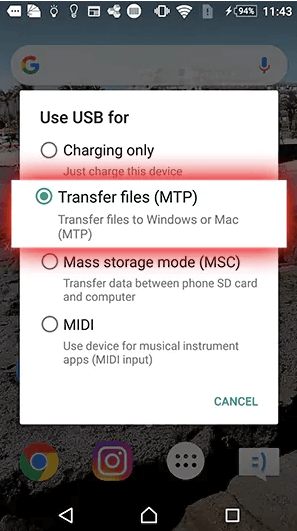
ملاحظة: تم في الأصل تعيين جميع ملفات موسيقى iTunes الخاصة بك ليتم العثور عليها بالنقر فوق اسم المستخدم الخاص بك (هذا الكمبيوتر الشخصي) ثم زر الموسيقى إلى iTunes إلى iTunes Media ثم الموسيقى.
يمكن أيضًا تطبيق سحب الملفات وإفلاتها على مجلد الفنان بأكمله. إذا كنت ترغب في سحب مجلد بأكمله ، يمكنك القيام بذلك. بالإضافة إلى ذلك ، هناك طريقة أخرى حول كيفية نقل قائمة تشغيل iTunes إلى Android ، يمكنك أيضًا محاولة تحديد جميع المسارات التي ترغب في نقلها من مجلد موسيقى iTunes الخاص بك ، ثم النقر بزر الماوس الأيمن وتحديد نسخ. بعد ذلك ، انتقل إلى نافذة Windows File Explorer وانقر فوق مجلد الموسيقى على جهاز Android الخاص بك ، ثم انقر بزر الماوس الأيمن وحدد لصق. بنقرة واحدة فقط ، سيتم الآن نقل جميع ملفات الموسيقى إلى هاتف Android الخاص بك وستتمكن من الاستمتاع بها الآن باستخدام الموقع الجديد.
الطريقة التالية التي يمكن أن تساعدك في كيفية نقل قائمة تشغيل iTunes إلى إجراء Android هي من خلال ميزات موسيقى Google Play. ستكون هذه الطريقة هي الأكثر ملاءمة لأولئك الذين يستخدمون الكثير من الأجهزة في الوصول إلى مساراتهم المفضلة ولأولئك الذين يرغبون في توفير المزيد من مساحة تخزين الجهاز في هواتفهم التي تعمل بنظام Android. هذا لأنه يُسمح لك بحفظ وتحميل ما يصل إلى 50,000 أغنية في موسيقى Google Play. مع هذا العدد الكبير من المسارات الإجمالية المسموح بها ، يمكنك بالتأكيد إنشاء مجموعة موسيقية واسعة النطاق خاصة بك.
إذا تم تحميل المسارات بالفعل ، فهذا هو الوقت الذي ستتمكن فيه من دفقها باستخدام أجهزة متعددة طالما قمت بتسجيل الدخول على الخدمة. لذلك ، لن تحتاج بعد الآن إلى حفظ الأغاني على جهازك المستخدم. ومع ذلك ، سوف تحتاج إلى اتصال بالإنترنت ، والذي يمكن أن يكون WIFI أو بيانات خلوية إذا كنت تريد تشغيل الأغاني التي تم تحميلها وإلا فلن تتمكن من ذلك. إذا كنت تستخدم البيانات ، فيجب عليك مراقبة كمية الموسيقى التي تريد بثها لأنها ستكلفك بالتأكيد أكثر إذا كنت ترغب في دفق المزيد.
تحقق من الخطوات البسيطة أدناه حول كيفية نقل قائمة تشغيل iTunes إلى Android باستخدام موسيقى Google Play.
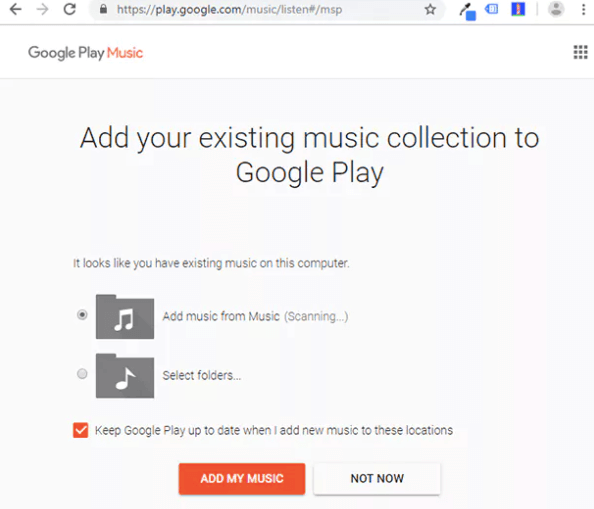
هناك طريقة أخرى موصى بها لنقل ملفات الموسيقى إلى جهاز Android وهي من خلال Apple Music. يحدث أن Apple Music قامت بإنشاء وتصميم نسخة منفصلة من تطبيقها لأجهزة Android. وهذا يعني أنه يمكنك فقط تنزيل إصدار تطبيق Apple Music على هاتف Android الخاص بك من خلال البحث عنه في متجر Play الخاص بك. بعد تنزيل التطبيق وتثبيته، يمكنك البدء في مزامنة قائمة تشغيل iTunes الخاصة بك مع تطبيق Apple Music. بمجرد اكتمال العملية بالفعل، قد تتمكن الآن من الوصول إليها على جهاز Android الخاص بك.
راجع الخطوات أدناه حول كيفية نقل قائمة تشغيل iTunes إلى Android من خلال مساعدة تطبيق Apple Music.
بصرف النظر عن الطرق التي تمت مناقشتها أعلاه ، هناك بالفعل طريقة أخرى يمكن أن تساعدك في كيفية نقل قائمة تشغيل iTunes إلى إجراء Android دون مواجهة أي قيود أو قيود أثناء تنفيذ العملية. تم تسمية هذا التطبيق TuneSolo محول ابل الموسيقى.
TuneSolo Apple Music Converter قادر جدًا على تحويل قائمة تشغيل iTunes الخاصة بك إلى تنسيق صوتي آخر ثم تنزيلها على جهازك المستخدم. بمجرد حفظ المسارات ، يمكنك الآن نسخها أو نقلها من جهاز إلى آخر لتمكين المستخدمين من دفقها على أجهزة متعددة. شيء جيد آخر حول هذا هو أنه يمكنك توقع أفضل جودة صوت للأغاني المحولة.
لمعرفة المزيد عن TuneSolo Apple Music Converter وكيف يمكن أن يساعدك في كيفية نقل قائمة تشغيل iTunes إلى إجراء Android ، تمت كتابة مناقشة موجزة لميزاته أدناه.
ستوضح لك قائمة الخطوات أدناه كيفية تحويل الأغاني إلى تنسيق إخراج آخر وتنزيلها على جهازك بعد ذلك. لاحقًا ، سيتم أيضًا تضمين الإجراء الخاص بكيفية نقل قائمة تشغيل iTunes إلى Android.
للخطوة الأولى ، عليك الحصول على التطبيق أولاً وتثبيته على جهازك المستخدم. للقيام بذلك ، فقط افتح المتصفح وانتقل إلى الموقع الرسمي لـ TuneSolo. من الموقع ، قم بتنزيل تطبيق TuneSolo Apple Music Converter وقم بتثبيته بعد ذلك مباشرة.
ستكون الخطوة التالية هي تحميل قوائم تشغيل iTunes إلى محول الموسيقى. قبل الشروع أخيرًا في تحميل الأغاني ، يجب قراءة المسارات وقوائم التشغيل أولاً TuneSolo، لذلك ، سوف تضطر إلى الانتظار لبضع دقائق حتى TuneSolo قام بالفعل بتحميل المسارات وقوائم التشغيل.
بمجرد ظهورهم ، يمكنك الآن البدء في تحميلهم عن طريق نسخ الرابط ولصقهم في محول الموسيقى. بدلاً من ذلك ، يمكنك فقط سحب المسارات وإفلاتها في المحول.

بعد التحميل الناجح للمقاطع الصوتية ، يمكنك الآن المتابعة لاختيار تنسيق النهاية لها. من MP3 و WAV و AAC و FLAC ، حدد واحدًا ترغب في الحصول عليه أكثر. بعد تحديد تنسيق الإخراج ، ستحتاج أيضًا إلى تخصيص مجلد إخراج للأغاني التي سيتم تحويلها.

أخيرًا ، لبدء عملية التحويل رسميًا ، عليك فقط الضغط على زر التحويل وبعد بضع دقائق ، يمكنك بالفعل تحويل الأغاني إلى التنسيق الذي اخترته. بعد ذلك ، يمكنك الآن حفظها في جهازك ونقلها من جهاز إلى آخر ، مثل هاتف Android.

الآن بعد أن تم حفظ المسارات وقوائم التشغيل المحولة على جهاز الكمبيوتر الخاص بك ، كيف تنقل قائمة تشغيل iTunes إلى Android؟ يمكن القيام بهذا الإجراء ببساطة من خلال استخدام كبل USB. بمساعدة الكابل ، قم بتوصيل هاتف Android بجهاز الكمبيوتر وانسخ الأغاني والصقها في مجلد الموسيقى بهاتف Android.
هناك طريقة أخرى تتمثل في الطريقة اليدوية لسحب الأغاني وقوائم التشغيل وإفلاتها من الموقع الأولي إلى التخزين النهائي ، على التوالي.
مع الأساليب التي تمت مناقشتها ، يجب أن تعرف الآن كيفية نقل قائمة تشغيل iTunes إلى Android. كل طريقة من الطرق التي تمت مناقشتها لها مزاياها وعيوبها. لذلك ، من الأفضل أن تختار الأفضل الذي يناسب احتياجاتك. كملخص قصير ، دعونا نحدد الفرق البسيط بينهما. إذا كنت في حاجة إلى نقل أساسي لملفات الموسيقى ، مثل النقل أحادي المسار أو النقل الجماعي ، فيمكنك استخدام الطريقة اليدوية لنقل الملفات أو سحبها وإفلاتها.
من ناحية أخرى ، إذا كنت تواجه مشكلات في مساحة تخزين جهازك ، فيمكنك استخدام موسيقى Google Play وتحميل الأغاني في السحابة. أخيرًا ، إذا كنت ترغب في الاحتفاظ بالأغاني على جهاز Android الخاص بك إلى الأبد ، فيمكنك استخدام TuneSolo Apple Music Converter واحصل على جميع المقطوعات التي ترغب في الحصول عليها. بمجرد تنزيل الأغاني ، سيكون من الأسهل عليك الآن تنفيذ الإجراء الخاص بكيفية نقل قائمة تشغيل iTunes إلى Android أو على أي جهاز ستستخدمه في المستقبل.
الرئيسية
محول ابل الموسيقى
كيفية نقل قائمة تشغيل iTunes إلى جهاز Android في عام 2025
تعليقات(0)
رد
1. اسمك
2. البريد الإلكتروني الخاص بك
3. تقييمك
Copyright © 2025 TuneSolo Software Inc. جميع الحقوق محفوظة.
اترك تعليقا
1. اسمك
2. البريد الإلكتروني الخاص بك
3. تقييمك
إرسال